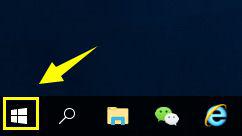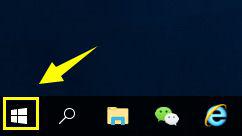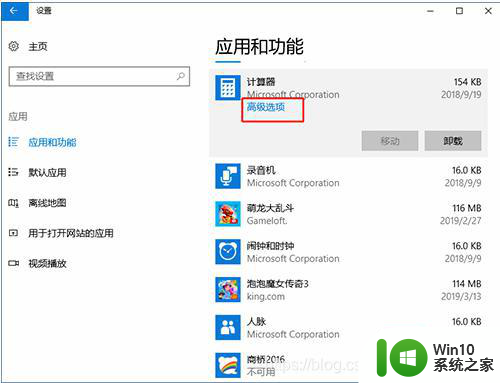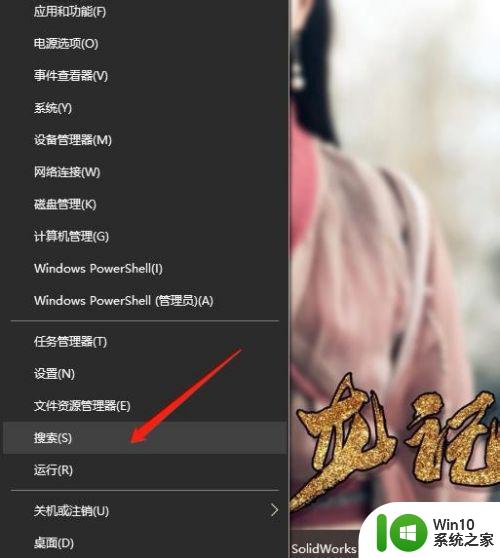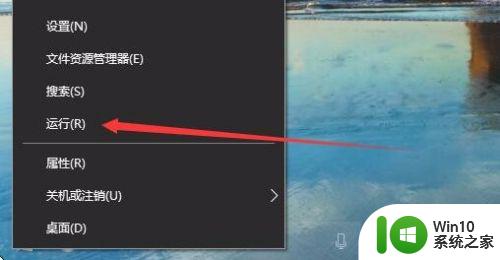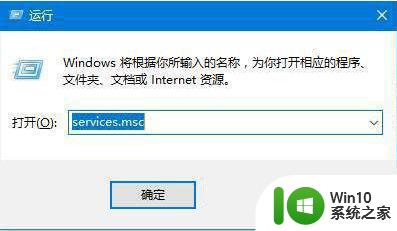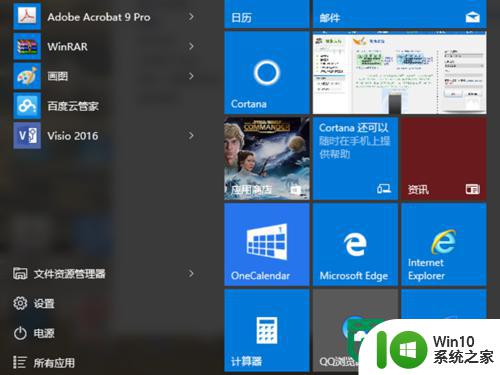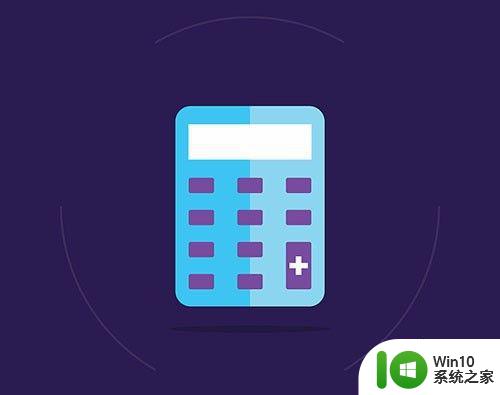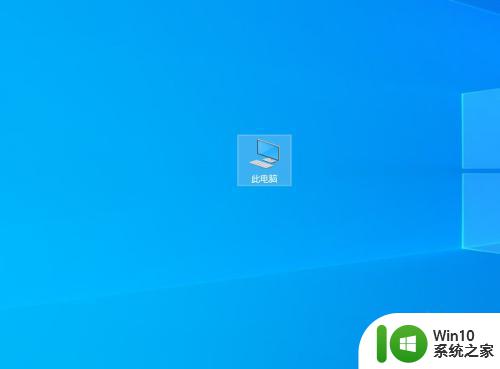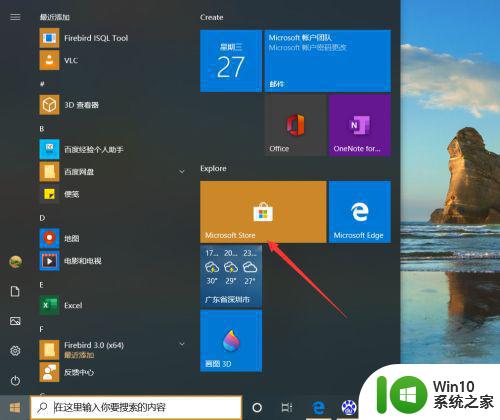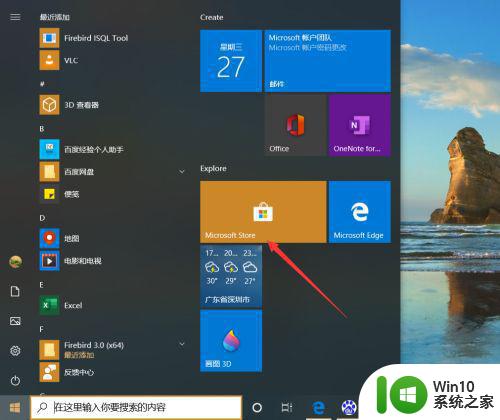win10计算器不能用了怎么办 win10计算器无法打开怎么办
更新时间:2024-01-14 14:32:35作者:yang
近日我发现我的Windows 10操作系统中的计算器无法正常使用,这让我感到非常困惑和烦恼,计算器作为我们日常生活和工作中必不可少的工具,它的突然失效让我感到非常不便。面对这种情况,我迫切需要找到解决办法,以便能够继续使用计算器进行各种计算和运算。在寻求帮助之前,我决定先自己尝试一些常见的修复方法,希望能够解决这个问题。
解决方法:
1、回到桌面,鼠标左键单击开始按钮。
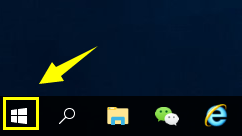
2、在开始菜单左侧,点击设置按钮。
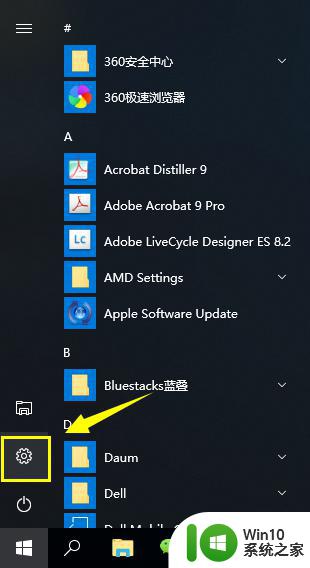
3、进入设置界面,我们选择应用这个选项卡进入。

4、进入应用设置面板,找到计算器这个应用。
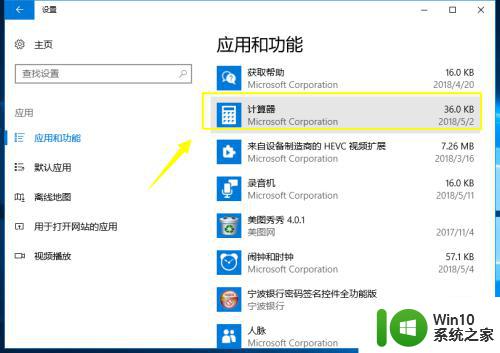
5、鼠标左键单击计算器这个应用,单击高级选项,点击进入。
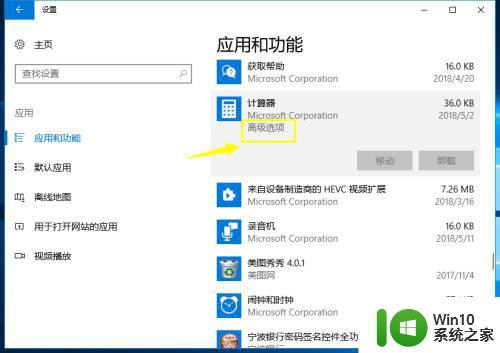
6、进入计算器高级设置界面,点击重置按钮。
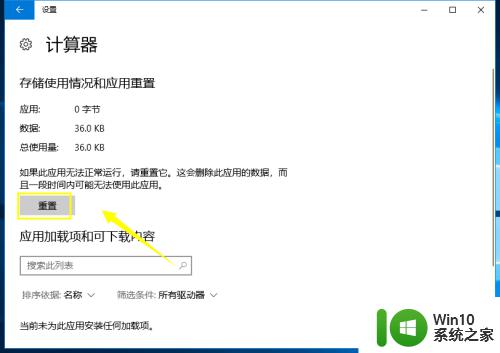
7、重置之前,系统提示将删除该应用的全部数据,点击重置。
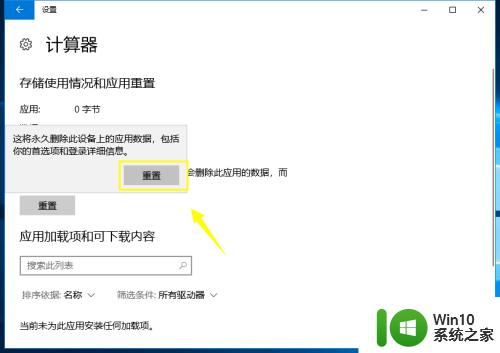
8、重置成功,重新启动计算器就可以了。
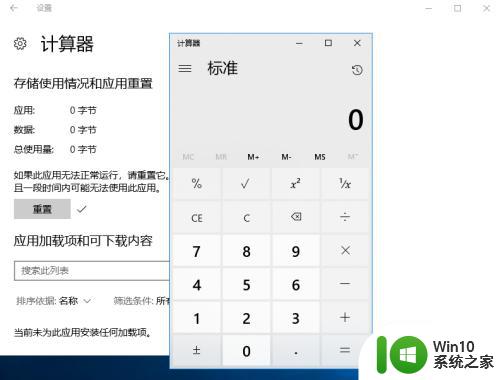
以上就是win10计算器不能用了怎么办的全部内容,还有不清楚的用户就可以参考一下小编的步骤进行操作,希望能够对大家有所帮助。